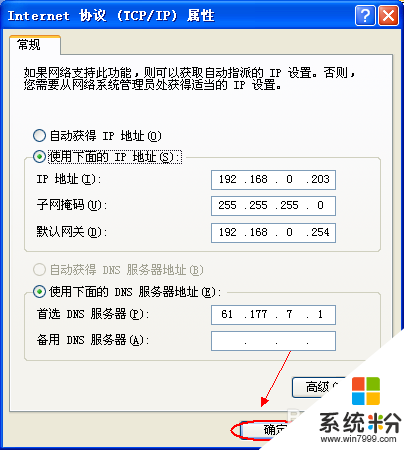時間:2016-04-06 來源:互聯網 瀏覽量:
我們知道每台電腦連接網絡都有自己的IP地址,當我們的IP地址跟別人的一樣的時候就會法網衝突,這樣的話我們就無法正常上網。那麼電腦的ip地址怎麼更改?想知道更改的方法的用戶可以參考以下的教程。
更改電腦ip地址的方法:
1、打開電腦,點擊右下角的連接網絡的圖標。
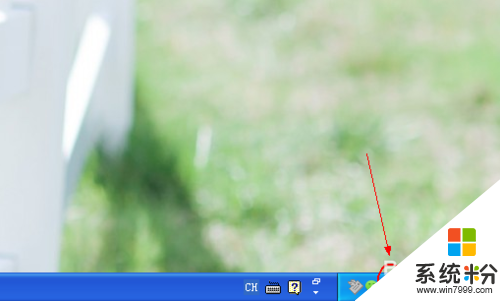
2、時出現“本地連接”狀態對話框,然後點擊“屬性”。
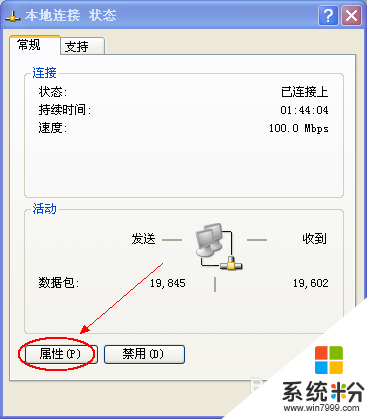
3、“常規”選項卡裏找到”Internet協議(TCP/IP),然後再點擊“屬性”。
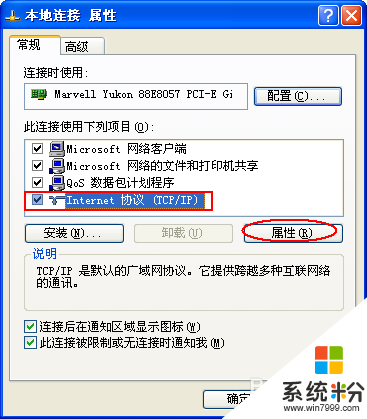
4、時就可以看到自己電腦的IP地址。如下圖

5、這時你就可以更改IP地址了,(注意IP地址可以從1-254任意更改)。
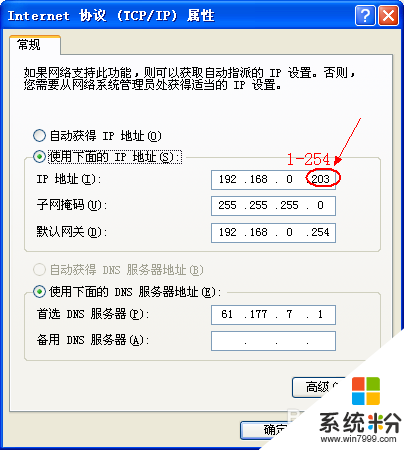
6、更改好這後,點擊“確定”即可,IP地址更改完成了。